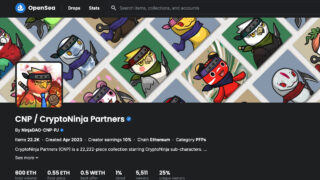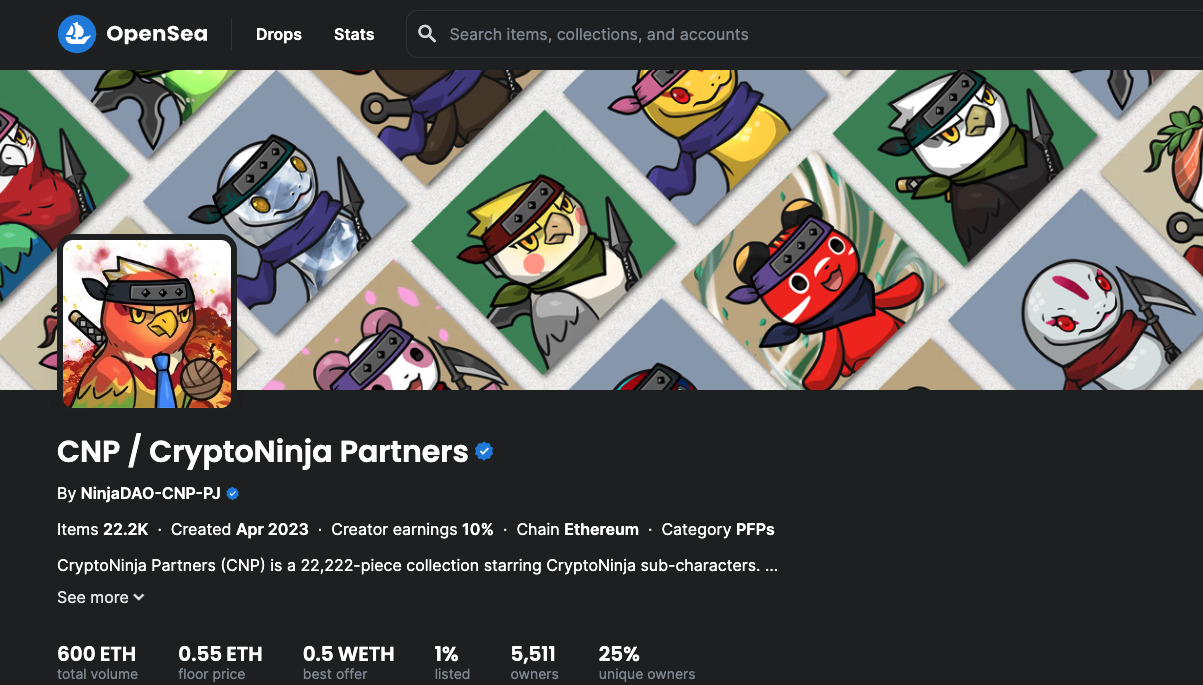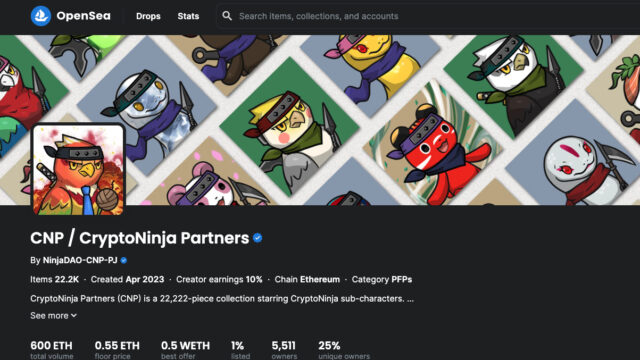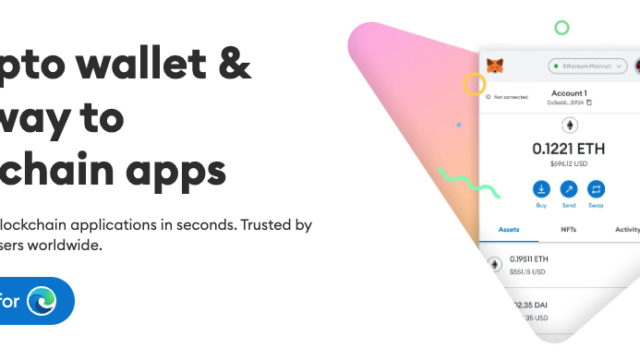あなたは、取引所でイーサリアム(ETH)などの暗号資産※を購入しました。「MetaMask(メタマスク)」のウォレットも作成して、そこにETHを送金しています。
注)※一般呼称は「仮想通貨」ですが、日本での正式呼称は「暗号資産」です。
さあ、いよいよNFTの購入の準備をします。
この記事では、世界最大のNFTマーケットプレイス「OpenSea」の使い方を説明します。OpenSeaにあなたのアカウントを作成する手順について、分かりやすく解説します。
【超初心者向け】OpenSeaの始め方(アカウントの作成まで)
OpenSeaのアカウント作成は、次の4ステップで進めます。
STEP1 OpenSeaのトップページに行く
STEP2 MetaMaskと接続する
STEP3 アカウントの基本情報を入力する
STEP4 OpenSeaからのメールを確認する
STEP1 OpenSeaのトップページに行く
PCにて、OpenSeaのサイトを開きます。
ここでは、詐欺サイトに注意します。絶対にググってサイトを探さないで下さい。
「https://opensea.io」です。「opensea.io」は覚えておきましょう!
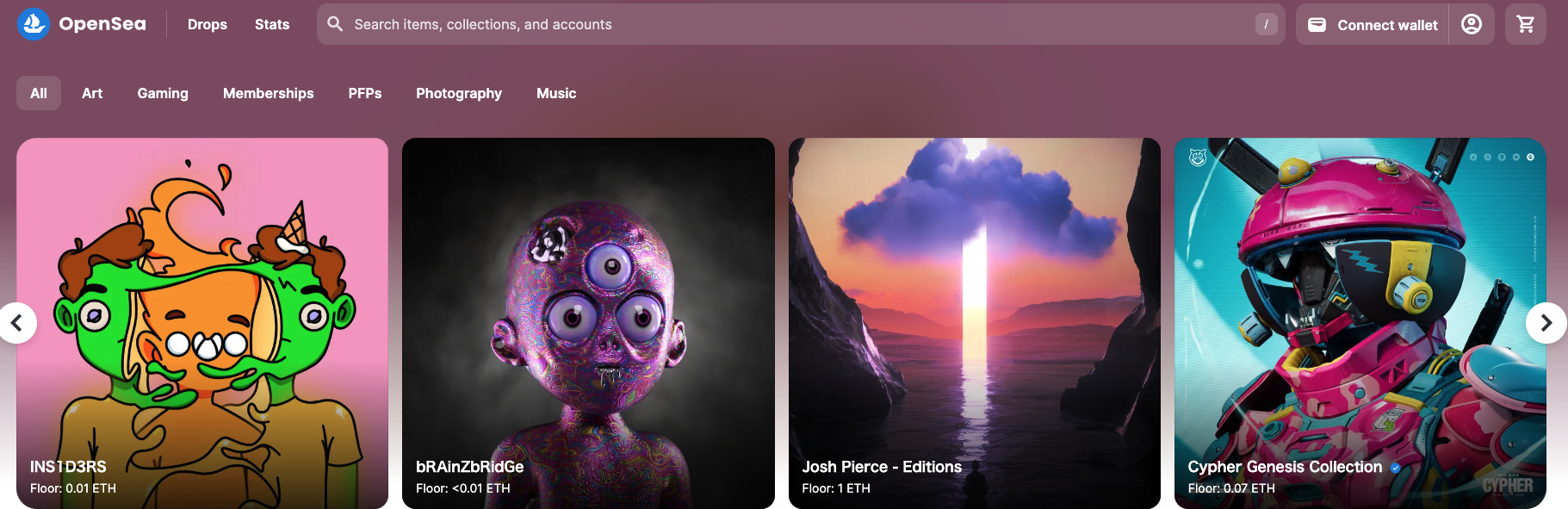
STEP2 MetaMaskと接続する
サイトが開きました。右上にある「Connect wallet」をクリックします。
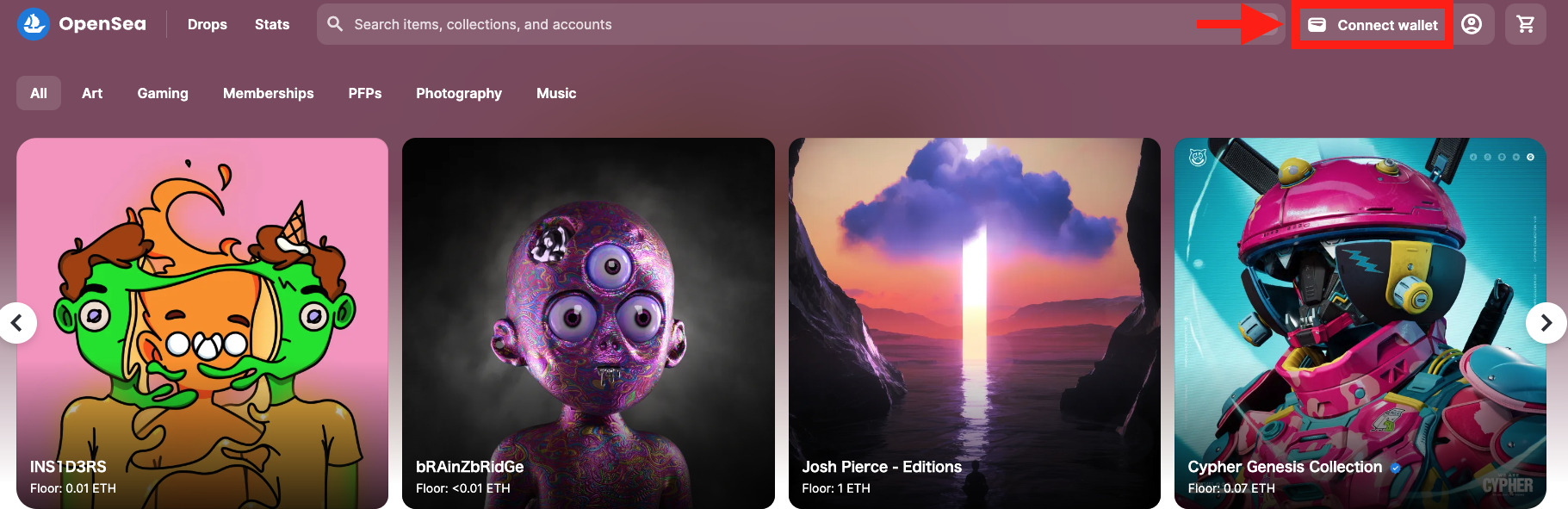
次のポップアップが出ますので、「MetaMask」を選んでクリックします。
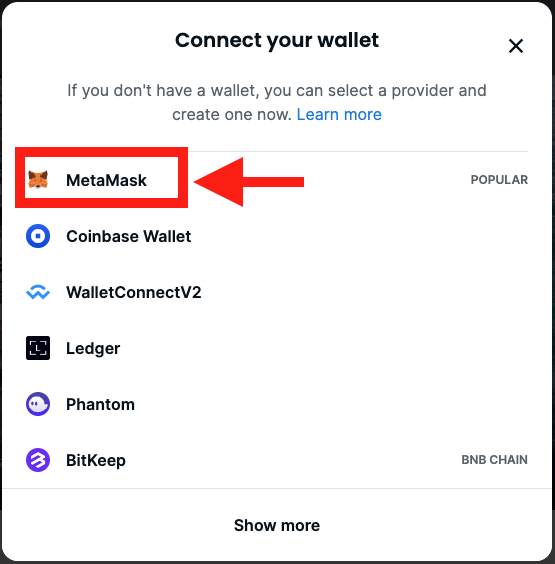
すでにインストールしているMetaMaskが立ち上がりますので、パスワードを入れて「ロック解除」をクリックします。
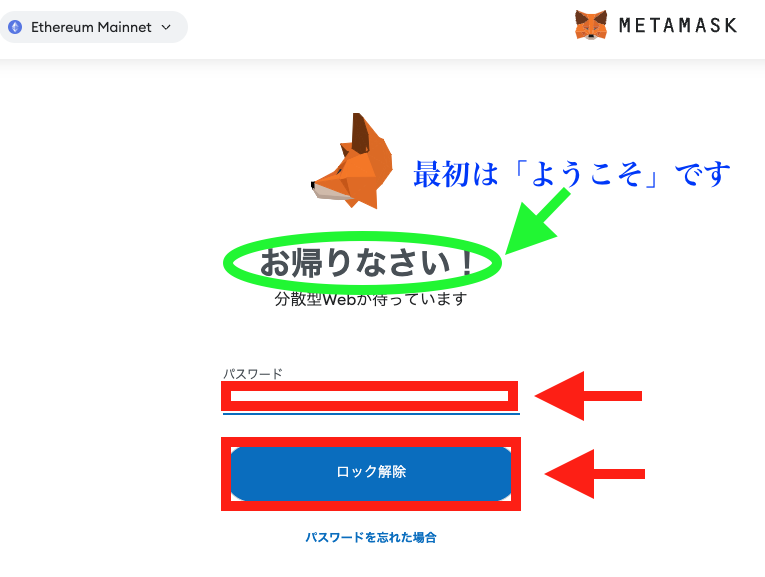
つなぎたいアカウントと、接続先が「https:opensea.io」になっていることを確認して、「次へ」をクリックします。
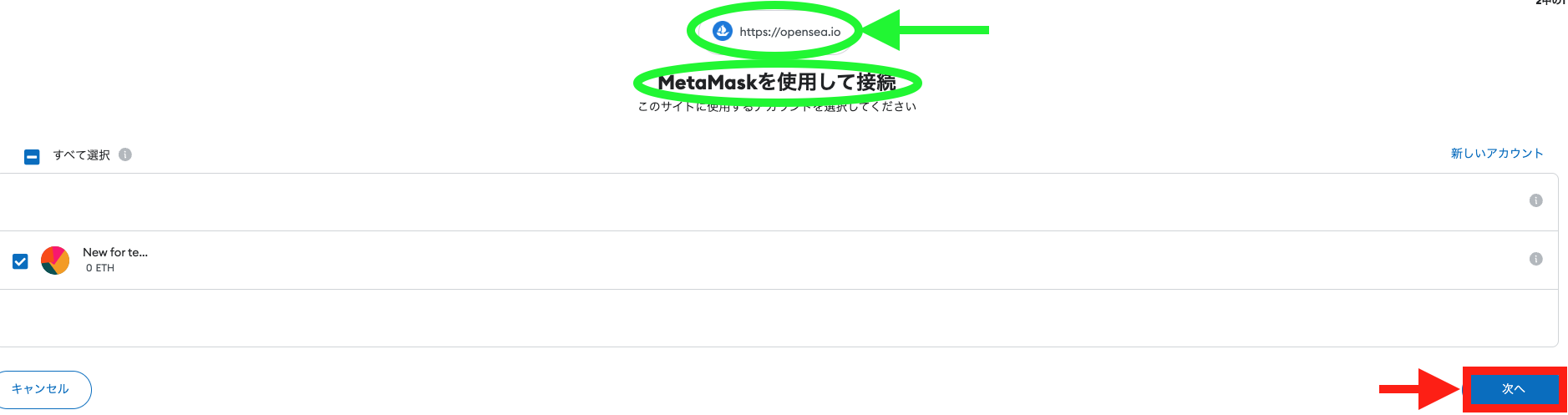
接続先が「https:opensea.io」になっていることを再度確認してから、「接続」をクリックします。
注)MetaMaskの接続先は大切です。危ないサイトも多いですから。いつも注意するクセをつけましょう。

利用規約とプライバシーポリシーを確認して(英語でも翻訳ツールで確認できます)、「Accept and sign」をクリック。
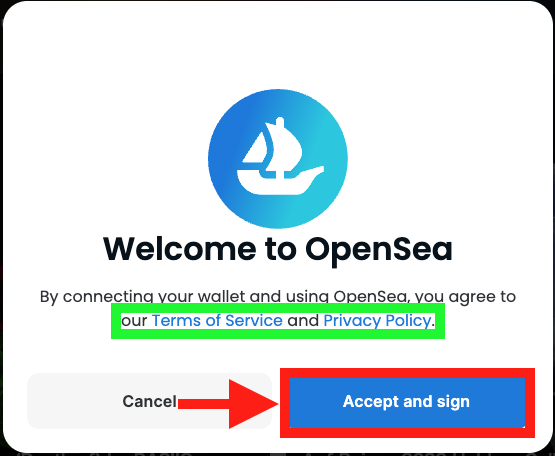
表示されるメッセージをよく読んで下さい(翻訳ツールも使えますよ)。「署名」したら、その表示内容に全て従うことになります。署名は、とても大切だと覚えておいて下さい。
内容を確認したら、「署名」をクリックします。
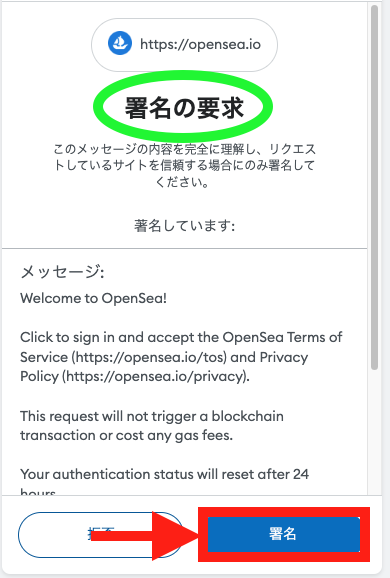
これであなたのアカウントが出来ました。この場合は、右肩に青い丸が出ています。
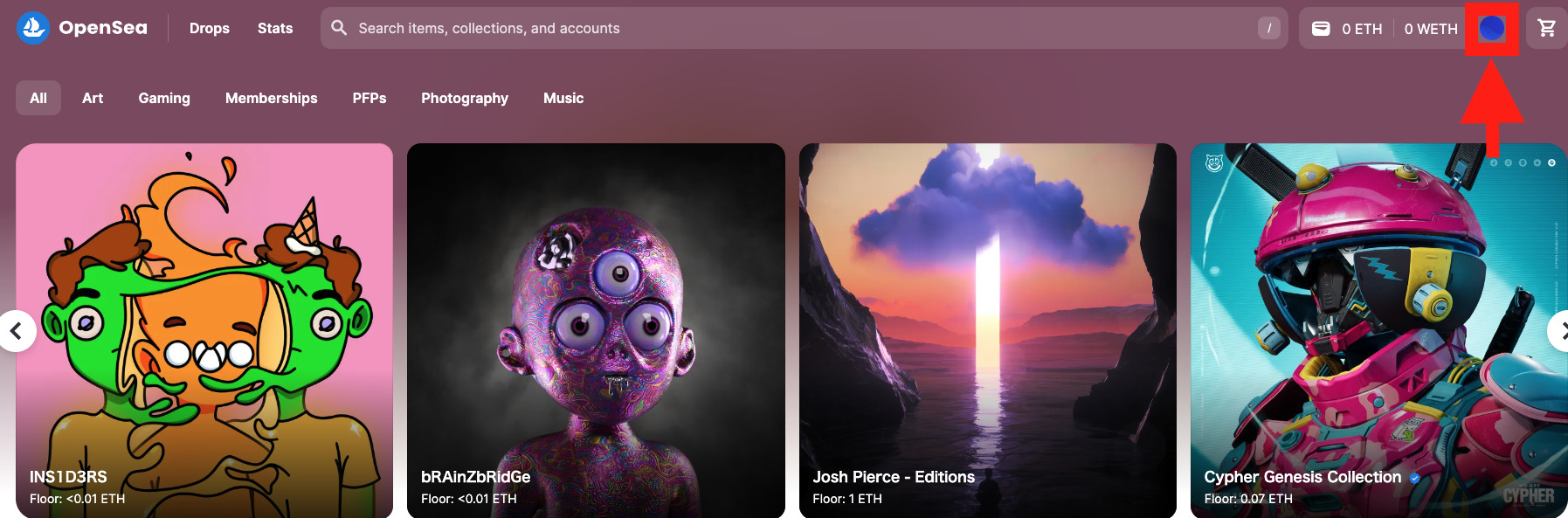
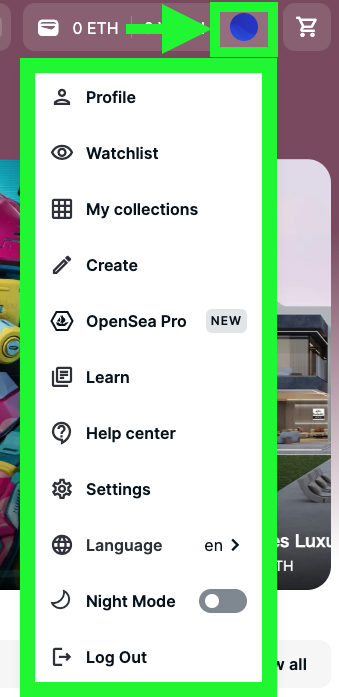
STEP3 アカウントの基本情報を入力する
STEP2のつづきで、右肩に出ている(この場合なら)青い丸をクリックすると、あなたのプロフィール画面に変わります。アカウント名は、まだ「Unnamed」となっています。
つづいて、右肩の「・・・」ボタンをタップして「Settings」をクリックします。
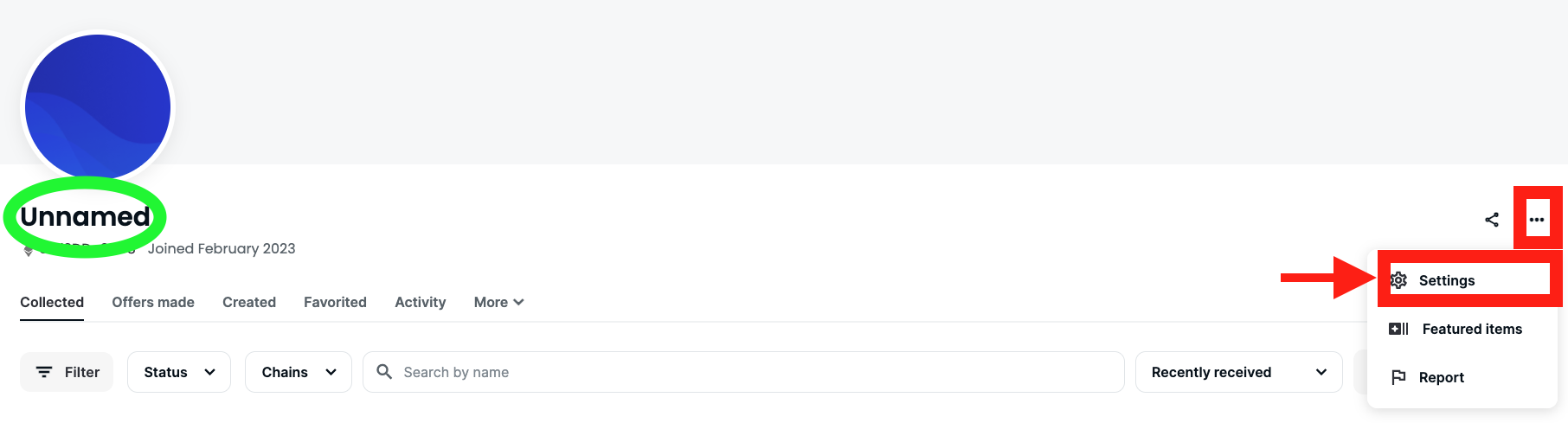
以下の画面にアカウントの基本情報を入力していきます。
- Usernameはお好きなものを入れてください。(既に使われているものはNGが出ます。)
- アイコンとバナーが入れられます。(ここではアイコンを入れます。)
- メールアドレスを入れてください。(手続き上必要です。)
注)アイコンやバナーは後で入れられます。TwitterやInstagramは、ここではつなぎません。
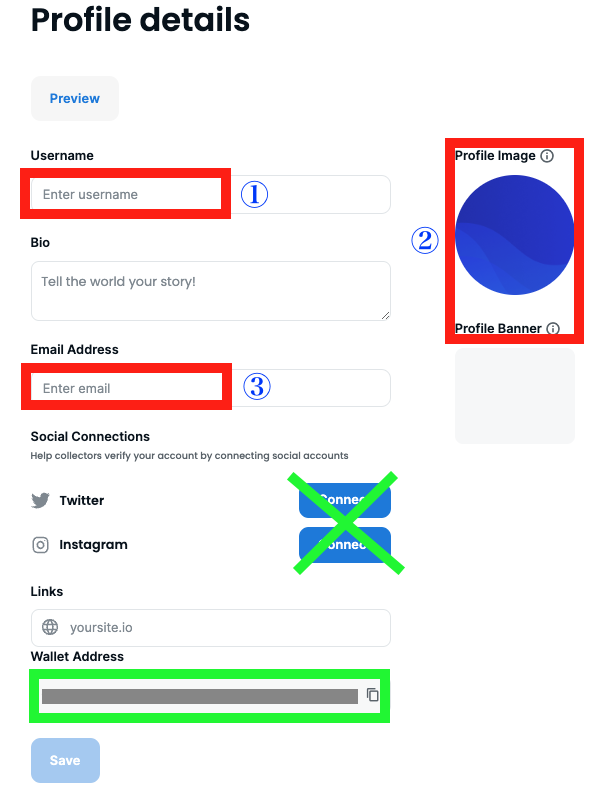
以上を入力したら、「Save」をクリックします。
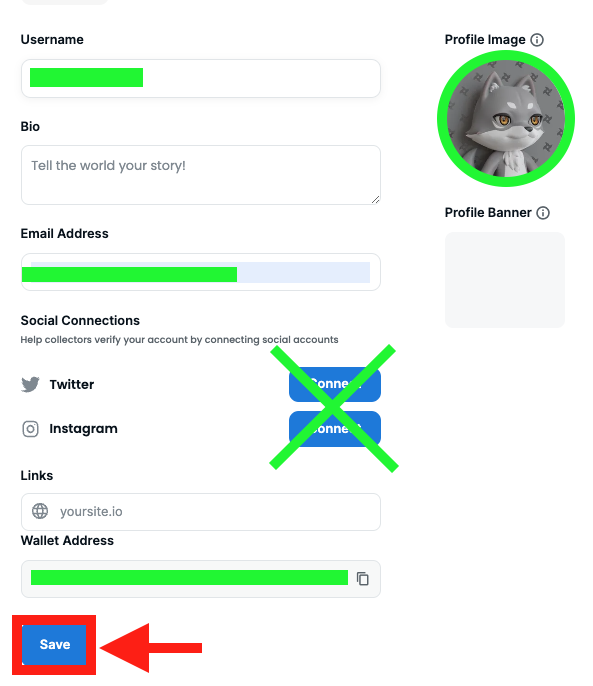
STEP4 OpenSeaからのメールを確認する
STEP3で入力したメールアドレスにOpenSeaから以下の内容のメールが来ます。
「Verify your email」をクリックします。
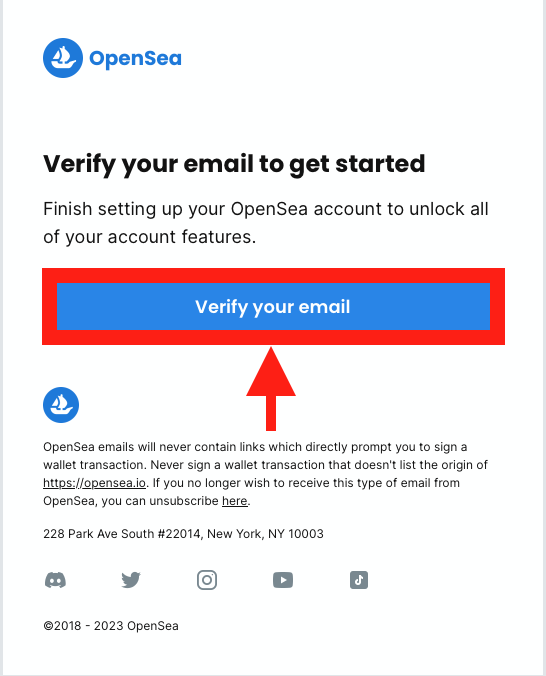
以下の画面に変わって、アカウントの設定が完了しました。
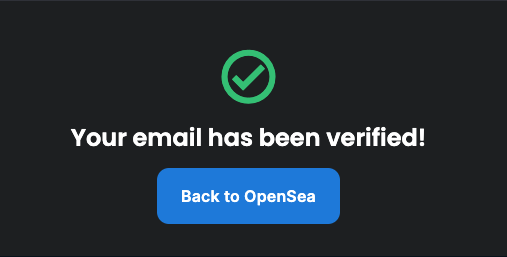
あなたのアカウントは、以下のように完成しました。
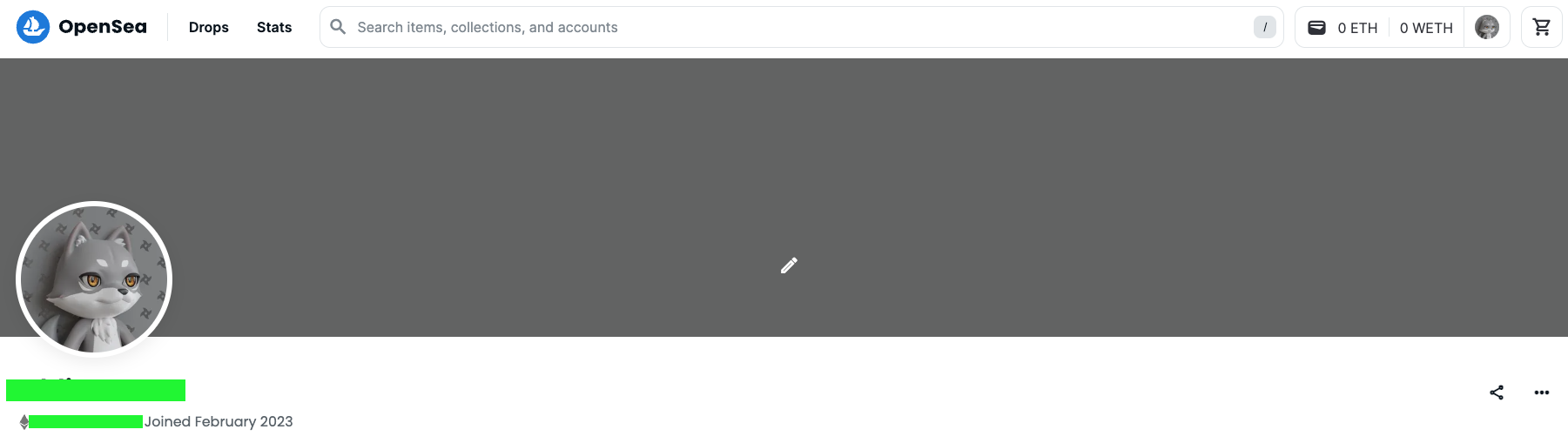
右肩のアイコンをタップするとメニューが出てきます。
Twitterを連携させるなどアカウント情報を追加する場合は、「Profile」をクリックします。プロフィール画面になったら、上述した要領にて、右肩の「・・・」ボタンをタップして「Settings」をクリックして、情報を追加・変更します。
OpenSeaを離れる時、最後は「Log Out」しておきましょう。
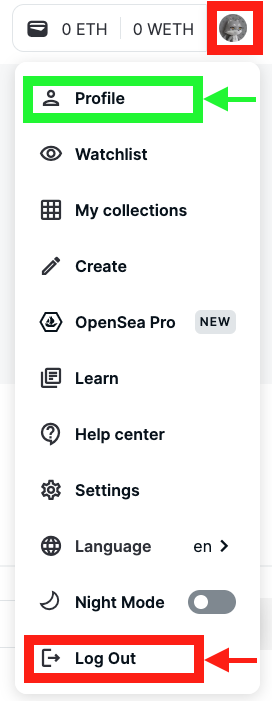
OenSeaでのアカウント作成の説明は以上です。
あとはOpenSeaでNFTを買ってみること
もう少しの手順が残っていますね。別ブログで説明していきます。